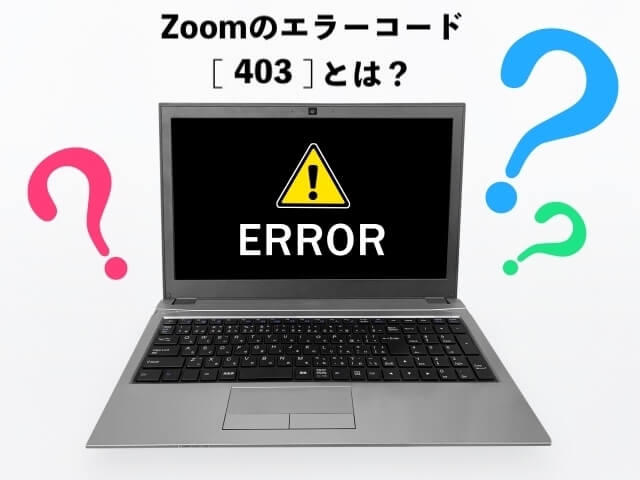zoomエラー「403 Access Denied(Forbidden)」は、アプリではなく、ZoomのWebクライアントにアクセスしようとしている場合に見られます。
ZoomのWebクライアントがメンテナンス中などで、アクセスできなくなっている可能性があります。
目次
Zoomアプリ経由でミーティングに参加しよう
Zoomはアプリをインストールしなくても、Webクライアント経由でミーティングに参加できますが、このエラーが出ている時はアプリを立ち上げて、アプリ経由でログインしましょう。
Zoomアプリは公式サイトから無料でダウンロード可能
Zoomアプリのダウンロードは、以下のZoom公式サイトからダウンロードできます。
https://zoom.us/download#client_4meeting
アプリをインストール後、立ち上げたらミーティングに参加しよう
アプリをインストール後、立ち上げてログインしたら、ミーティング主催者から送られてきた会議URLをクリックします。
ブラウザーにポップアップが表示されて、Zoomアプリを立ち上げるか聞いてくるので、「Zoomを開く」をクリックすれば、アプリからミーティングに参加できます。
または、アプリを立ち上げてから「参加」のボタンをクリックし、ミーティング主催者から知らされている「会議ID」または「会議室名」を入力すれば、アプリからミーティングに参加できます。
Zoomのメンテナンス状況は、公式サイトで公開中
Zoomのメンテナンス状況は、随時チェックできます。
Zoom公式サイトのステータスページを見ると、Zoomの各サービスの状況が掲載されています。
とくにWebクライアントに関しては、上部のプルタブメニューの中から「Zoom Website」をタップして開き、その中の「Web Client」の右側で確認できます。
もし、「Under Maintenance」であればメンテナンス中で、「Operational」であれば通常稼働中です。
(参考:How to bypass Zoom 403 forbidden error [Update: Zoom fixed the issue])